สุดยอดคู่มือการแปลง AVI เป็น MOV (QuickTime) เพื่อการเล่นที่ง่ายดาย
วิธีแปลงไฟล์ AVI เป็นไฟล์ MOV สำหรับเล่นวิดีโอ AVI ผ่าน QuickTime บน Mac, iPad หรือ iPhone ของคุณ น่าเสียดายที่ Apple รองรับเฉพาะไฟล์วิดีโอและไฟล์เสียงบางประเภทเท่านั้นที่ไม่สามารถเล่นไฟล์ AVI บน Mac ผ่าน QuickTime ได้ ด้วยเหตุผลดังกล่าว คุณจะต้องแปลง AVI เป็น MOV ซึ่งเป็นรูปแบบเริ่มต้นสำหรับโปรแกรมเล่น QuickTime ด้วยวิธีนี้ คุณสามารถเล่นภาพยนตร์และวิดีโอ AVI บนอุปกรณ์ Apple ได้อย่างง่ายดาย
ในบทความนี้ คุณจะค้นพบวิธีการแปลง AVI เป็น MOV บน Windows และ Mac ด้วยวิธีง่ายๆ 6 วิธีโดยไม่ลดทอนคุณภาพ อ่านบทความต่อไปนี้ต่อไปและมีความรู้
รายการแนะนำ
วิธีแปลงรูปแบบ AVI เป็น MOV บน Windows/Mac [ขั้นตอนโดยละเอียด] 2 วิธีเริ่มต้นในการแปลง AVI เป็น MOV (QuickTime) บน Mac 3 วิธีง่าย ๆ ในการแปลงรูปแบบ AVI เป็น MOV ออนไลน์ คำถามที่พบบ่อยของการแปลง AVI เป็น MOV บน Windows/Macวิธีแปลงรูปแบบ AVI เป็น MOV บน Windows/Mac [ขั้นตอนโดยละเอียด]
ทำให้การแปลง AVI เป็น MOV อย่างรวดเร็วและไม่ยุ่งยากด้วยความช่วยเหลือของ AnyRec Video Converter. ตัวแปลงวิดีโอขั้นสุดยอดนี้ให้คุณแปลง AVI เป็น MOV ด้วยความเร็วที่เร็วขึ้นถึง 50 เท่า นอกจากนี้ยังรับรองได้ว่าจะไม่มีการสูญเสียคุณภาพเกิดขึ้นระหว่างการแปลง ดังนั้นสิ่งที่คุณรอ? รีบดาวน์โหลดตัวแปลงวิดีโอที่น่าทึ่งนี้บนอุปกรณ์ของคุณ!

แปลง AVI เป็น MOV และรูปแบบมากกว่า 1,000+ โดยไม่ต้องยุ่งยากและล่าช้า
รองรับการตั้งค่าแบบกำหนดเองเพื่อแปลง AVI เป็น MOV ด้วยคุณภาพสูง
ให้คุณแปลงวิดีโอ AVI ทั้งหมดพร้อมกันด้วยความเร็วที่เร็วขึ้นถึง 50 เท่า
จัดเตรียมฟังก์ชันการแก้ไขเพิ่มเติมเพื่อเพิ่มเอฟเฟกต์ให้กับวิดีโอเพื่อการเล่นที่ดียิ่งขึ้น
100% ปลอดภัย
100% ปลอดภัย
ขั้นตอนในการปฏิบัติตาม:
ขั้นตอนที่ 1.โดยไม่ต้องกังวลใจอีกต่อไป ดาวน์โหลดและเรียกใช้ AnyRec Video Converter บนอุปกรณ์ของคุณ หลังจากขั้นตอนการติดตั้ง คุณสามารถอัปโหลดไฟล์ AVI ของคุณต่อไปได้โดยการคลิกปุ่ม "เพิ่มไฟล์" หรือคุณสามารถลาก/วางไฟล์ของคุณไปยังซอฟต์แวร์ได้โดยตรง

ขั้นตอนที่ 2.ต่อจากนั้น คุณสามารถแปลง AVI เป็น MOV ได้แล้วโดยคลิกปุ่ม "รูปแบบ" ที่ด้านขวาของอินเทอร์เฟซของแอป เมื่อคลิกแล้ว หน้าต่างป๊อปอัปใหม่จะปรากฏขึ้นบนหน้าจอของคุณ จากนั้นคลิกส่วน "วิดีโอ" จากนั้นเลือกรูปแบบ "MOV"
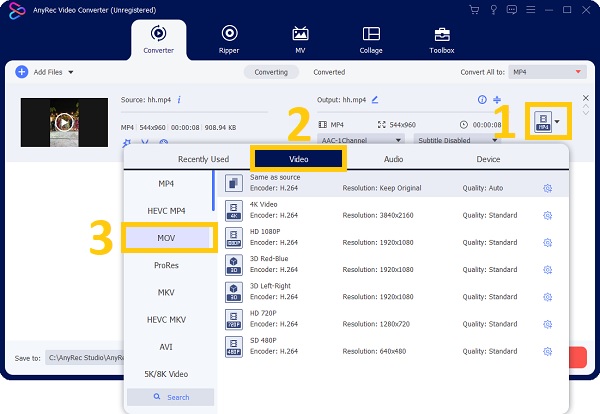
ขั้นตอนที่ 3หลังจากนั้นคุณสามารถคลิกไอคอน "เฟือง" ที่ด้านขวาของรูปแบบที่คุณเลือกเพื่อปรับแต่งการตั้งค่าโปรไฟล์ คุณสามารถแก้ไขตัวเข้ารหัส อัตราเฟรม ความละเอียด และบิตเรตเพื่อรักษาวิดีโอคุณภาพสูงได้ เมื่อเสร็จแล้ว เพียงคลิกปุ่ม "สร้างใหม่"
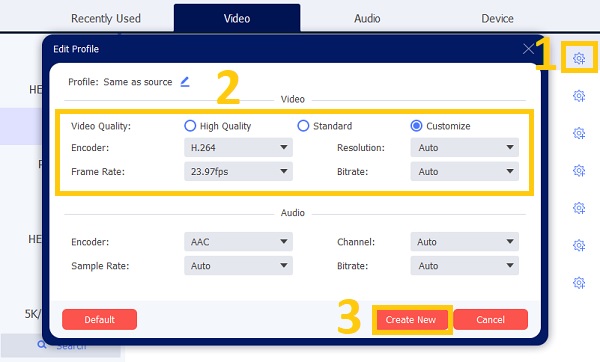
ขั้นตอนที่ 4ในที่สุด คุณสามารถเลือกตำแหน่งไฟล์เพื่อให้คุณเข้าถึงไฟล์ได้อย่างรวดเร็วโดยคลิกปุ่ม "บันทึกไปที่" หลังจากนั้นคลิกปุ่ม "แปลงทั้งหมด" เพื่อเริ่มการแปลง AVI เป็น MOV กระบวนการนี้จะเสร็จสิ้นภายในไม่กี่นาที
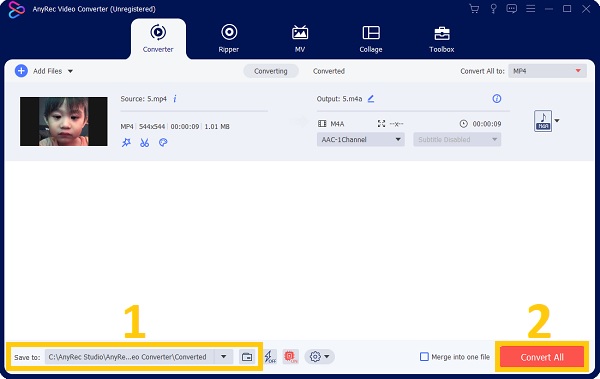
ด้วยวิธีนี้ คุณสามารถเล่นไฟล์ AVI บน Mac หรือ iPhone ของคุณได้อย่างง่ายดาย นอกจากนี้ คุณยังสามารถใช้วิธีเดียวกันกับ เล่นไฟล์ DAV, วิดีโอ WebM และอื่นๆ ที่อุปกรณ์ของคุณไม่รองรับ
2 วิธีเริ่มต้นในการแปลง AVI เป็น MOV (QuickTime) บน Mac
1. แปลง AVI เป็น MOV ผ่าน QuickTime
QuickTime Player เป็นเครื่องเล่นมัลติมีเดียที่สามารถเล่น AVI, MOV, MP4, 3GP, H.264 และรูปแบบอื่นๆ ได้มากมาย สำหรับผู้ใช้ Mac ส่วนใหญ่ QuickTime Player ไม่ใช่เครื่องเล่นวิดีโอที่ดีเนื่องจากรองรับรูปแบบวิดีโอที่จำกัด อย่างไรก็ตาม ถ้าคุณต้องการแปลง AVI เป็น MOV เท่านั้น ก็สามารถทำได้ แต่รูปแบบที่ส่งออกก็มีจำกัด เพื่อให้คุณสามารถแปลงบน QuickTime Player ให้ทำตามขั้นตอนที่กำหนดด้านล่าง
ขั้นตอนในการปฏิบัติตาม:
ขั้นตอนที่ 1.สิ่งแรกที่คุณต้องทำคือเปิดตัว QuickTime Player แอปพลิเคชันบนคอมพิวเตอร์ Mac ของคุณ จากนั้นไปที่เมนู "ไฟล์" แล้วคลิกปุ่ม "เปิดไฟล์"
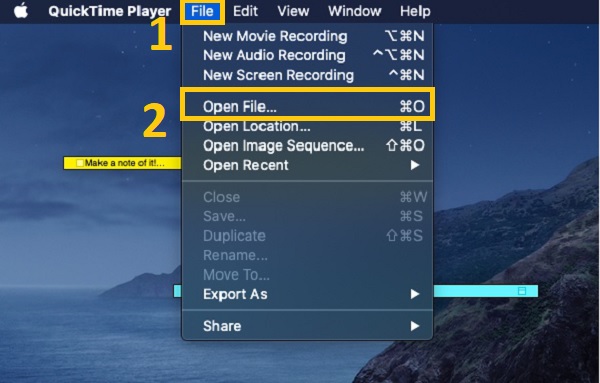
ขั้นตอนที่ 2.หลังจากนั้น หน้าต่างป๊อปอัปใหม่จะปรากฏขึ้นบนหน้าจอของคุณ เรียกดูและเลือกไฟล์วิดีโอ AVI ที่คุณต้องการแปลงเป็น MOV จากนั้นคลิกที่ปุ่ม "เปิด"
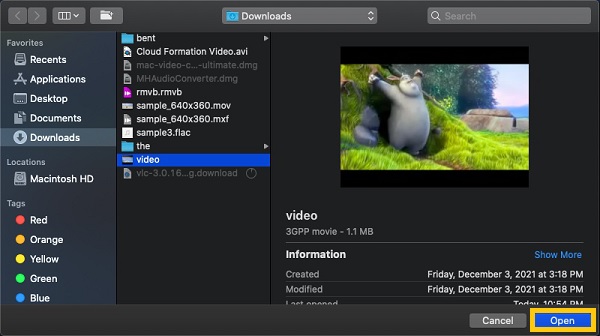
ขั้นตอนที่ 3จากนั้นคลิกปุ่ม "ส่งออกเป็น" จากเมนู "ไฟล์" โดยเลือกจากเมนูแบบเลื่อนลง จากนั้นเลือกความละเอียดเอาท์พุตสำหรับวิดีโอของคุณ รวมถึงโฟลเดอร์ปลายทางที่จะบันทึกไฟล์ที่แปลงแล้ว ด้วยวิธีนี้ มันจะแปลง AVI เป็น MOV โดยอัตโนมัติในไม่กี่นาที
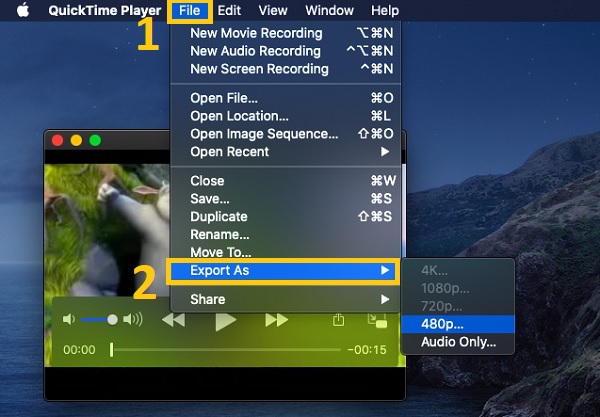
2. เปลี่ยนรูปแบบ AVI เป็น MOV ด้วย iMovie
iMovie คือซอฟต์แวร์ตัดต่อวิดีโอที่เข้ากันได้กับอุปกรณ์ Mac, iPhone และ iPad รองรับรูปแบบต่างๆ มากมาย รวมถึง AVI, MOV, M4V, MP4, MOV, 3GP, AVCHD, AAC, MP3, WAV, CAF, GIF, JPEG และ PNG เป็นต้น จากนั้นคุณก็สามารถแก้ไขและแปลงวิดีโอ AVI เป็น MOV ได้ง่ายๆ
ขั้นตอนในการปฏิบัติตาม:
ขั้นแรก เปิดแอปพลิเคชั่น iMovie บน Mac ของคุณ จากนั้นคลิกปุ่ม "ไฟล์" ในแถบเมนู คลิกปุ่ม "นำเข้าสื่อ" จากเมนูแบบเลื่อนลง จากนั้น แทรกวิดีโอลงในไทม์ไลน์แล้วคลิกปุ่ม "นำเข้าที่เลือก"
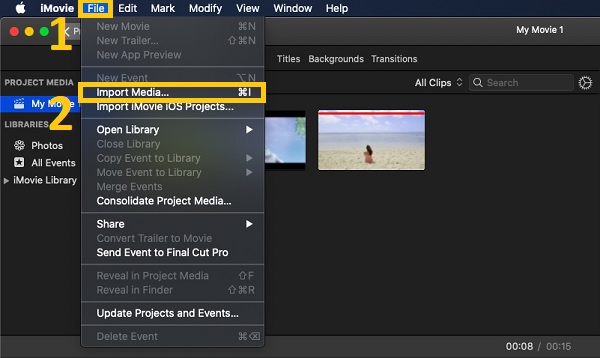
ขั้นตอนที่ 2.หลังจากนั้นคลิกปุ่ม "ไฟล์" จากนั้นคลิกปุ่ม "แชร์" จากนั้นคลิกปุ่ม "ไฟล์" จากแถบเมนู
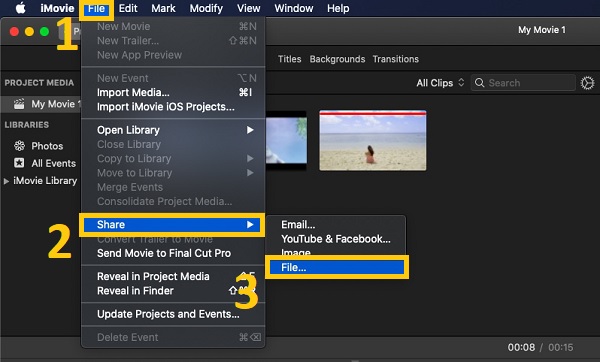
ขั้นตอนที่ 3ในหน้าต่าง File ให้เปลี่ยนเมนู "Quality" เป็นตัวเลือก "Best (ProRes)" จากนั้นกดปุ่ม "Next" หลังจากนั้น เลือกโฟลเดอร์ปลายทางแล้วคลิกปุ่ม "บันทึก" เพื่อแปลงไฟล์ AVI เป็น MOV
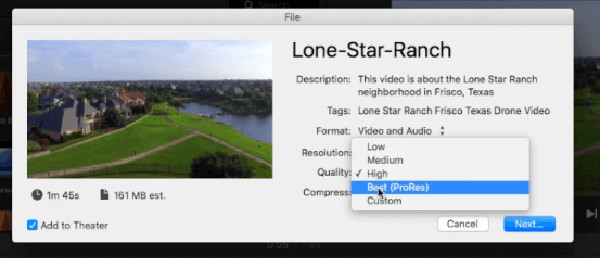
3 วิธีง่าย ๆ ในการแปลงรูปแบบ AVI เป็น MOV ออนไลน์
นอกเหนือจากตัวแปลงที่ระบุข้างต้น คุณยังสามารถพิจารณาใช้ตัวแปลงวิดีโอออนไลน์เพื่อแปลง AVI เป็น MOV ใช้งานง่ายแต่มีข้อจำกัดของขนาดไฟล์ และตัวแปลง AVI เป็น MOV ออนไลน์บางตัวไม่รองรับการตั้งค่าเพิ่มเติม
1. Cloudconvert
ตัวแปลงนี้แปลงไฟล์วิดีโอออนไลน์และสนับสนุนรูปแบบต่างๆ MP4, WEBM และรูปแบบอื่นๆ อีกกว่า 200 รูปแบบเป็นตัวอย่าง นอกจากนี้ยังช่วยให้คุณแก้ไขโดยตัดแต่งส่วนท้ายและจุดเริ่มต้นของวิดีโอ ตลอดจนควบคุมด้านต่างๆ เช่น ตัวแปลงสัญญาณวิดีโอ อัตราส่วนกว้างยาว และความกว้าง แนะนำให้ใช้ Cloudconvert สำหรับการแปลง AVI เป็น MOV เนื่องจากให้ผลลัพธ์คุณภาพสูง
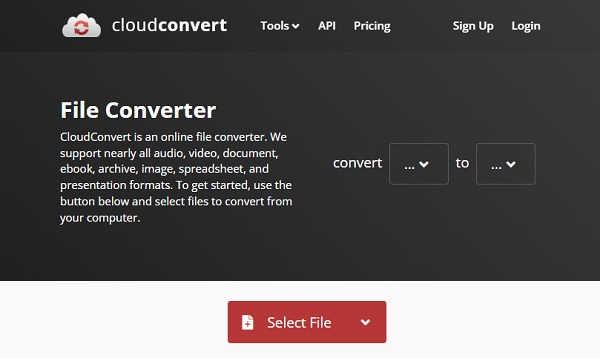
ขั้นตอนในการปฏิบัติตาม:
ขั้นตอนที่ 1.เปิด Cloudconvert ในเบราว์เซอร์ใดก็ได้บนคอมพิวเตอร์ของคุณ และใช้ฟังก์ชัน "เลือกไฟล์" เพื่อเลือกไฟล์ AVI แต่ละไฟล์
ขั้นตอนที่ 2.หากต้องการแปลงวิดีโอ AVI เป็น "MOV" ให้เลือก MOV เป็นรูปแบบไฟล์ที่ต้องการ จากนั้นคลิกปุ่ม "แปลง" เมื่อการแปลงเสร็จสมบูรณ์ ให้ดาวน์โหลดและบันทึกไฟล์ MOV ลงในคอมพิวเตอร์ของคุณ
2. ออนไลน์แปลง
ตัวแปลง AVI เป็น MOV ออนไลน์ที่ใช้งานง่ายอีกอย่างคือ Online-Convert สามารถแปลงรูปภาพ วิดีโอ ไฟล์เสียง และเอกสารได้ นอกจากนี้ คุณสามารถอัปโหลดวิดีโอ AVI จาก Dropbox และ Google Drive ไปยัง Online-Convert
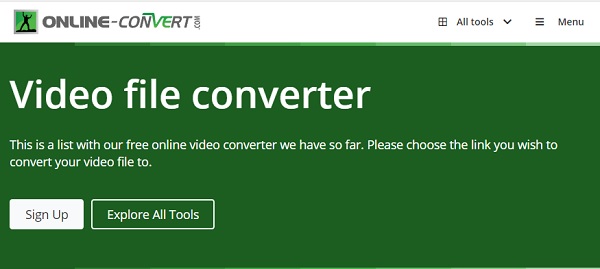
ขั้นตอนในการปฏิบัติตาม:
ขั้นตอนที่ 1.ในการเริ่มต้น ไปที่เว็บไซต์แปลงออนไลน์ จากนั้นเลือกตัวเลือก "แปลงเป็น MOV" จากส่วน "Video Converter"
ขั้นตอนที่ 2.จากนั้นหากต้องการเพิ่มไฟล์ AVI ลงใน OnlineConvert ให้คลิกปุ่ม "เลือกไฟล์" สุดท้าย หากต้องการแปลงไฟล์ AVI เป็น MOV และดาวน์โหลด เพียงคลิกปุ่ม "เริ่มการแปลง"
3. ซัมซาร์
Zamzar รองรับรูปแบบไฟล์มากกว่า 1200 รูปแบบ นอกจากนี้ยังสามารถจัดการการแปลงรูปภาพ การแปลงวิดีโอ การแปลงเสียง และการแปลงเอกสาร เป็นต้น มันสามารถแปลงไฟล์ AVI เป็น MOV หรือรูปแบบวิดีโออื่น ๆ
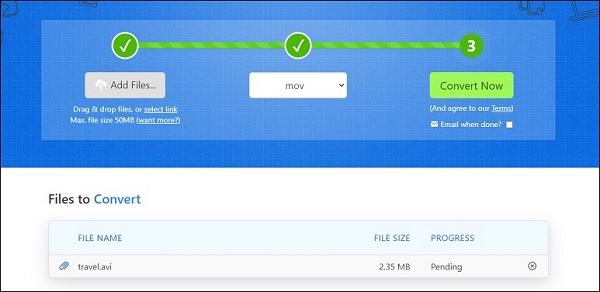
ขั้นตอนในการปฏิบัติตาม:
ขั้นตอนที่ 1.เยี่ยมชมเว็บไซต์ของซัมซาร์ จากนั้น หากต้องการอัปโหลดไฟล์ AVI ให้คลิกปุ่ม "เพิ่มไฟล์"
ขั้นตอนที่ 2.จากนั้นเลือก MOV จากเมนูแบบเลื่อนลงรูปแบบวิดีโอในรายการแปลงเป็น
ขั้นตอนที่ 3จากนั้น เพื่อเริ่มการแปลง ให้แตะที่ปุ่ม "แปลงทันที" หลังจากนั้นไปที่เว็บไซต์และดาวน์โหลดไฟล์ MOV ที่แปลงแล้ว
คำถามที่พบบ่อยของการแปลง AVI เป็น MOV บน Windows/Mac
-
1. AVI กับ MOV อันไหนดีกว่ากัน?
เมื่อเทียบกับ MOV ขนาดไฟล์ของ AVI มีขนาดใหญ่และคุณภาพต่ำ นอกจากนี้ MOV ยังรองรับ H.264 และตัวแปลงสัญญาณ MP4 อื่น ๆ ซึ่งทำให้เข้ากันได้กับทุกอุปกรณ์
-
2. วิธีการเล่นไฟล์ AVI บน iPhone ของฉัน?
เนื่องจาก Apple รองรับเฉพาะไฟล์ AVI บางประเภทที่ไม่ค่อยได้ใช้และจำกัดเฉพาะ Mac และ iPhone คุณจึงต้องแปลงเป็น MOV หรือรูปแบบไฟล์อื่นๆ ที่ Apple รองรับเพื่อให้คุณเล่นไฟล์ AVI บน iPhone และเพื่อให้มันเกิดขึ้น ดาวน์โหลด AnyRec Video Converter และทำตามขั้นตอนทีละขั้นตอนข้างต้น
-
3. เป็นไปได้ไหมที่จะเล่นไฟล์ MOV บน Windows 10?
ด้วย Windows Media Player คุณสามารถเปิดไฟล์ MOV ได้โดยตรงหลังจากที่คุณติดตั้งตัวแปลงสัญญาณวิดีโอที่จำเป็นเท่านั้น หรือคุณสามารถใช้เครื่องเล่น MOV เช่น VLC Media Player เพื่อเล่นไฟล์ MOV บน Windows
บทสรุป
โดยสรุปแล้ว วิธีง่ายๆ 6 วิธีในการแปลง AVI เป็น MOV บน Windows และ Mac ที่เขียนไว้ด้านบนนี้เป็นไปอย่างราบรื่น อย่างไรก็ตาม หากคุณต้องการให้การแปลงของคุณง่ายขึ้นและเร็วขึ้น เราขอแนะนำให้คุณดาวน์โหลด AnyRec Video Converter บนอุปกรณ์ของคุณ คุณสามารถใช้มันเพื่อรักษาคุณภาพสูงเมื่อแปลงไฟล์ AVI เป็น MOV หากคุณยังคงมีคำถาม โปรดทำ
100% ปลอดภัย
100% ปลอดภัย
